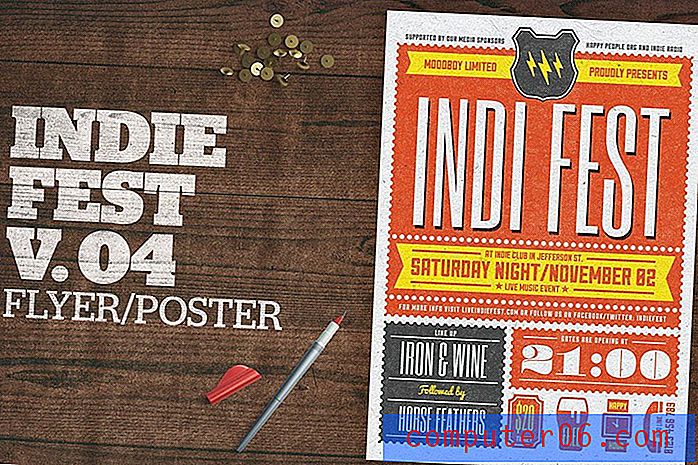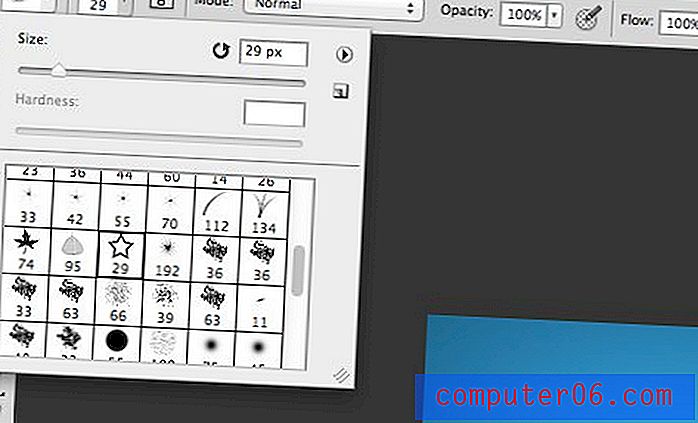So löschen Sie alle Kommentare aus einem Arbeitsblatt in Excel 2013
Wir haben bereits darüber geschrieben, wie Sie einen Kommentar in Excel 2013 löschen, wenn Sie einen bestimmten Kommentar in einer Tabelle haben, den Sie nicht mehr benötigen. Aber was ist, wenn Ihre gesamte Tabelle voller Kommentare ist, die Sie nicht benötigen? Das individuelle Löschen kann zeitaufwändig sein, wenn viele Kommentare vorhanden sind. Daher suchen Sie möglicherweise nach einer einfachen Möglichkeit, alle Kommentare zu löschen.
Glücklicherweise können Sie dies in Excel erreichen, indem Sie sicherstellen, dass alle Zellen in Ihrem Arbeitsblatt ausgewählt sind, und dann mit dem Tool einen Kommentar löschen. Excel löscht dann jeden Kommentar aus einer der ausgewählten Zellen.
So entfernen Sie alle Kommentare aus einer Excel 2013-Tabelle
Mit den Schritten in diesem Handbuch werden alle Kommentare im Arbeitsblatt gelöscht, die derzeit in Ihrer Tabelle aktiv sind. Dies bedeutet nicht, dass sie versteckt oder in irgendeiner Weise wiederherstellbar sind. Sobald Sie diese Schritte ausgeführt haben, werden die Kommentare gelöscht. Wenn in einem der Kommentare Informationen enthalten sind, die Sie möglicherweise später benötigen, ist es wahrscheinlich eine gute Idee, diese Informationen an einen separaten Speicherort zu kopieren, bevor Sie diese Schritte ausführen.
Schritt 1: Öffnen Sie Ihre Tabelle in Excel 2013.
Schritt 2: Klicken Sie auf die Registerkarte Arbeitsblatt mit den Kommentaren, die Sie löschen möchten.

Schritt 3: Klicken Sie auf die Schaltfläche über der Überschrift Zeile 1 und links neben der Überschrift Spalte A, um das gesamte Blatt auszuwählen. Alternativ können Sie auf eine beliebige Zelle in der Tabelle klicken und Strg + A drücken, um die gesamte Tabelle auszuwählen.
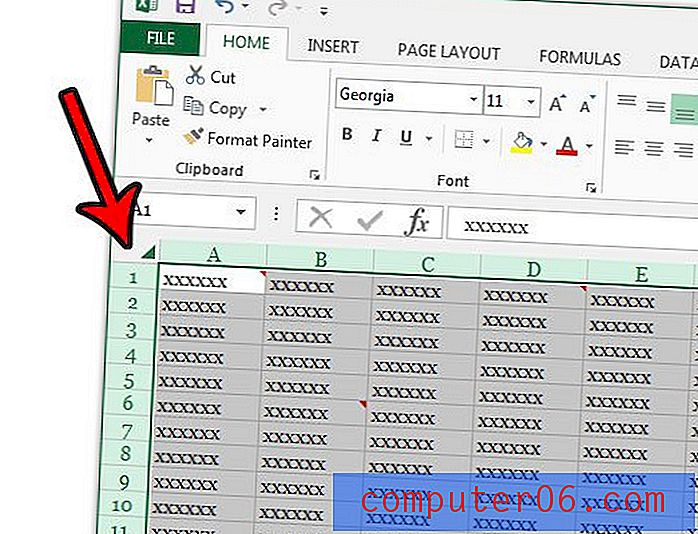
Schritt 4: Wählen Sie oben im Fenster die Registerkarte Überprüfen .
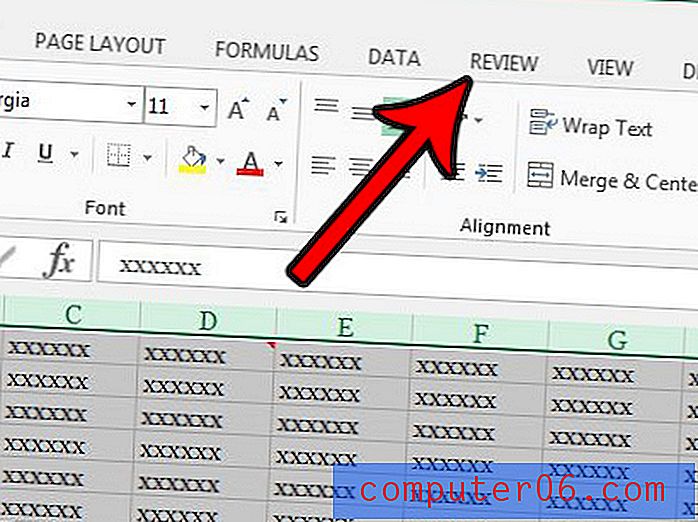
Schritt 5: Klicken Sie im Abschnitt " Kommentare" der Multifunktionsleiste auf die Schaltfläche " Löschen" .
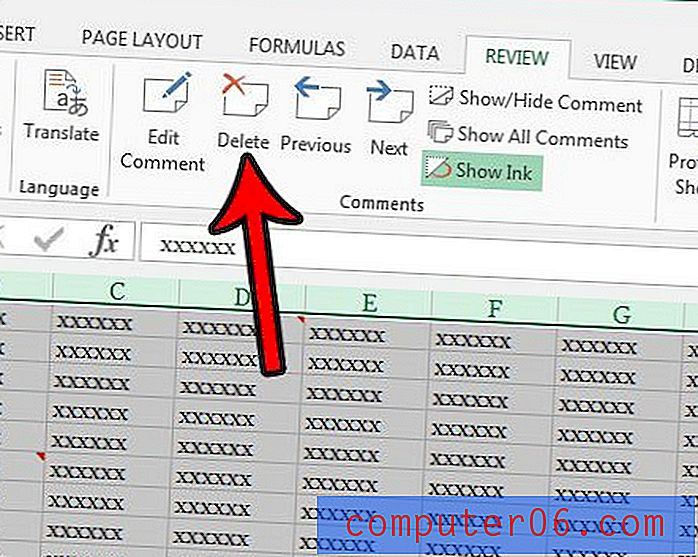
Alle Kommentare in der Tabelle sollten jetzt verschwunden sein.
Haben Sie eine Tabelle mit vielen guten oder wichtigen Kommentaren und möchten diese ausdrucken können? Erfahren Sie, wie Sie Kommentare in Excel 2013 drucken, damit Sie die Kommentare auf Papier analysieren können.